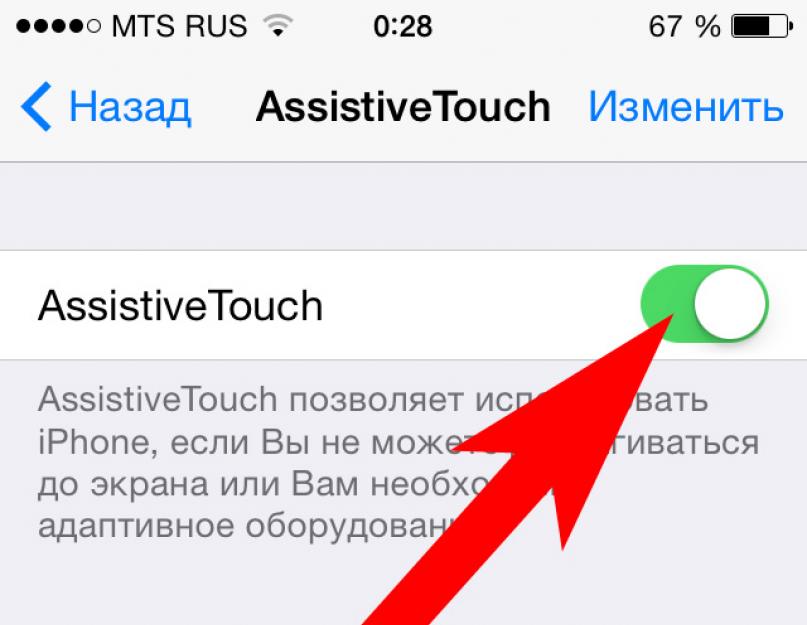Приветствую! Я уже предвижу немой вопрос, который застыл у Вас в глазах – что за ерунда? Мы и так прекрасно знаем, как включать и выключать iPhone, чего тут расписывать-то? Всего делов-то - нажать одну кнопочку! Полностью согласен с Вами, процесс загрузки устройства прост до безобразия, проблемы могут возникнуть только при первой активации, но и те решаются легко благодаря подходящей . C другой стороны, как быть если кнопка Power не работает? Или отказал сенсор? Или все и сразу?!
Тут проблема включения (выключения) предстает уже в ином виде, однако и она решаема. Как? А вот сейчас разберемся! Но начнем с самой простой ситуации, когда Вы только заполучили новый гаджет к себе в руки и вообще не понимаете, что с ним делать:)
Как загрузить iPhone если все работает
На корпусе телефона не так много кнопок, и добиться включения можно просто нажимая все подряд. Однако правильней будет обратить внимание на клавишу расположенную сверху устройства. Как я уже говорил достаточно нажать и подержать ее. Все! Экран загорается и можно начинать пользоваться. Если этого не произошло, то причин может быть несколько – подробности .
Как выключить Айфон если не работает кнопка Power?
Вот без кнопки дела уже посложнее, но нет ничего невозможного! Здесь у нас есть два пути:
- Для очень терпеливых – ждем пока сядет аккумулятор.
- Нас выручит AssistiveTouch. Удивительно полезная вещь – в помогла нам записывать видео с экрана, сейчас же с помощью нее мы запросто выключим iPhone со сломанной кнопкой. Отправляемся в настройки - основные - заходим в универсальный доступ и в конце списка находим AssistiveTouch. Передвигаем ползунок. На экране появляется белый круг. Нажимаем на него, выбираем аппарат - далее видим блокировка экрана. Продолжительное нажатие спровоцирует выключение аппарата.



Как включить iPhone когда не срабатывает кнопка включения?
Тут как раз проблем возникнуть не должно, единственное, что будет нужно это розетка и зарядное устройство. При подключении зарядки телефон автоматически загружается.
Иногда придется подождать некоторое время, например, минут 10-20. Ведь велика вероятность того, что аккумулятор целиком и полностью опустошен. Если заряд все же не «не идет», то . Плюс попробуйте сменить провод, сетевое з/у, розетку в конце концов! Вдруг неисправность именно в них?
Конечно же, рассмотренные варианты – просто временный выход из сложившийся ситуации. Если кнопка включения отказалась работать, правильней всего обратиться за помощью в сервисный центр (не забываем воспользоваться или
Как ни странно, но с подобными вопросами пользователи обращаются достаточно часто. Все они пытаются включить свой смартфон, нажимая на клавишу питания, но ничего не происходит. Принято считать, что в таком случае кнопка питания попросту не работает. Но так ли это на самом деле?
Не во всех случаях. Да, нажатие на клавишу питания (POWER) действительно может не приводить к включению смартфона, но это еще не значит, что дело в самой кнопке. Нам известны случаи, когда подобная проблема возникала в результате сбоя программного обеспечения, а после того, как гаджет все же был запущен, никаких проблем с клавишей более не наблюдалось. Другое дело, если вы уронили телефон и после этого он перестал реагировать на нажатия на механические клавиши — нельзя исключать, что имеет место быть поломка. Впрочем, обо всем по порядку.
Попробуйте включить смартфон
Как, спросите вы? Первое, что вы должны сделать, это нажать на клавишу включения и удерживать ее в таком состоянии. Сколько времени? Может хватить 10-20 секунд, а если ничего не произошло, удерживайте кнопку минуту или даже дольше. Практика говорит о том, что это нередко помогает.

Нажмите на клавиши уменьшения или увеличения звука
Многие из пользователей знают, что для принудительной перезагрузки или выключения смартфона на базе Android обычно используется нажатие клавиши включения, а также клавиши уменьшения или увеличения звука. Здесь же мы вам советуем нажать сначала на клавишу уменьшения звука и POWER одновременно на 30 секунд для включения смартфона.

Если не помогло, сделайте то же самое, только вместо клавиши уменьшения звука нажмите на клавишу увеличения звука и POWER на те же 30 секунд.

В этом случае смартфон может включиться в одном из режимов, например, том же . Это уже хорошо, потому что говорит о том, что проблема точно не в кнопке питания.
Теперь вам необходимо перезагрузить смартфон. Это можно сделать с помощью пункта меню Reboot или Reboot system now.

Если такого пункта в меню нет, просто нажмите и удерживайте клавишу POWER, пока устройство не будет выключено. Затем, если оно не включилось вновь, попробуйте включить его стандартным способом, нажав на клавишу POWER. Смартфон должен загрузиться в обычном режиме.
Поставьте смартфон на зарядку
Многие смартфоны во время зарядки включаются в автоматическом режиме, правда, увы, далеко не все.

Некоторые пользователи также советуют подключить смартфон не к сетевой зарядке, а к компьютеру, а результате чего он может включиться. Маловероятно, но попробовать все же стоит.
Использование специальных приложений
В данном случае мы расскажем вам о приложении, которое позволяет включать смартфон с помощью клавиш регулировки звука.
Идем в Play Market и с помощью поиска находим приложение Power button to Volume Button. Скачиваем его, устанавливаем.

Запускаем приложение, ставим галочку рядом с пунктом Start Volume Power on boot up, а также нажимаем на шестеренку, чтобы появилось сообщение Volume Power is currently ebabled.

Должно сработать. Правда, судя по отзывам, работает не на всех версия Android.
Перезагрузите смартфон с помощью командной строки
В случае, если отладка по USB включена, попробуйте загрузить гаджет в режиме рекавери с помощью командной строки — поможет команда ADB reboot recovery.

Это, конечно, не решение проблемы, поскольку смартфон может загрузиться лишь в рекавери меню, но уже неплохо — с его помощью, к примеру, вы можете выбрать пункт Reboot, то есть «Перезагрузка» и смартфон загрузится в обычном режиме, либо же можете сделать Hard Reset.
Пользуюсь своей 4-кой уже более полутора лет. Никаких нареканий не было, все работало как швейцарские часы. Правда, вот совсем недавно сломалась клавиша блокировки, и это добавило немного неудобств. Хоть дисплей телефона реагирует только на нажатие пальцев, в кармане штанов он жил своей жизнью — заходил в разные программы, звонил людям и тому подобное. Да и батарея «айфона» садилась гораздо быстрее, так как телефон был практически всегда с включённым дисплеем. Функция автоблокировки слегка выручала в данной ситуации, но ждать одну минуту пока телефон перейдет в спящий режим, мягко говоря, напрягало.
Конечно, всем понятно, что в таких случаях надо обращаться в сервисный центр, но на тот момент я был на даче, и ближайший сервис по ремонту техники Apple находился за 130 км от меня. И вот в один прекрасный вечер знакомая девушка, которая практически не разбирается в iOS, объяснила мне как заблокировать экран телефона мгновенно, без каких-либо физических клавиш. Я сначала подумал, что девушка, которая ничего не понимает в операционной системе iOS, вряд ли может научить человека, который практически все знает о компании Apple и её продукции, но я ошибся. Все, что нужно сделать для блокировки телефона посредством нескольких нажатий, так это активировать функцию AssistiveTouch (Настройки -> Основные -> Универсальный доступ -> AssistiveTouch).


После этого на экране появляется небольшая кнопка, которая находится поверх рабочего стола и свободно перемещается по всем краям дисплея. Нажав на эту клавишу, открывается меню Assistive Touch, в котором можно не только заблокировать телефон, но и регулировать громкость телефона, нажать кнопку Home и так далее. И это тоже весьма полезно, когда вышеперечисленные физические кнопки не работают.
Поломка клавиши блокировки - «болячка» Айфонов пятой серии. Признаки неисправности заключаются в ее залипании, снижении отзывчивости, полном отказе реагирования на нажатия. При поломке компонента невозможно сделать скриншот, а также одним движением произвести блокировку, включение или отключение «яблочного» устройства. Если не работает кнопка включения на Айфоне 5, 5s, плохо нажимается или шатается - не огорчайтесь. И из этой ситуации найдется выход.
Отказала клавиша - что делать?
Верхняя кнопка - часто используемый владельцами Айфонов компонент. При ее неисправности пользоваться электроникой крайне неудобно. Если клавиша сломалась, и у вас нет времени или денег сразу же отнести Айфон в сервисный центр, воспользуйтесь следующей рекомендацией:
- зайдите в «настройки»;
- выберете пункт «универсальный доступ»;
- нажмите на «AssistiveTouch».
После этих манипуляций на дисплее появится виртуальная многофункциональная клавиша. Благодаря ей возможно заблокировать, разблокировать и выключить Айфон. Встроенная в iOS опция дублирования функций позволяет восстановить работоспособность гаджета даже при сломанной клавише блокировки.
Обратите внимание. Зачастую на iPhone 5, 5s не работает кнопка включения из-за механических повреждений, засорения грязью, пылью или попадания влаги под корпус. Если клавиша «отказывается трудиться» по причине отхождения шлейфа или окисления контактов, вам не обойтись без профессиональной поддержки.
Наладка своими руками - за и против
Если перестала работать кнопка включения, у многих возникает вопрос - отремонтировать Айфон самостоятельно или отдать мастерам? В помощь «домашнему умельцу» в сети выложено много инструкций по разборке телефона и замене неисправной детали. Однако не спешите доверять советам из интернета.
К «смерти» Афона приводит:
- незнание конструктивных особенностей девайса;
- отсутствие специализированного инвентаря и оборудования;
- неимение опыта сборки и разборки сложнотехнической электроники.
Не пытайтесь чинить Айфон самостоятельно - это чревато плачевным исходом. Лучше отнесите его в наш сервис. Ремонт iPhone 5s в СПб дешево и качественно, с гарантией на услуги и замененные запчасти - с нами это реально.
Обращайтесь, мы выясним, почему не работает кнопка блокировки на Айфон 5 и устраним возникшие неполадки. Восстановительные мероприятия производятся сотрудниками с многолетним стажем наладки «яблок» всех моделей.
Если Айфон «забарахлил», не откладывайте решение проблемы на потом. Звоните прямо сейчас. Мы ответим на все вопросы и рассчитаем примерную стоимость работ. После ремонта iPhone 5 в СПб телефон на протяжении долгих лет будет радовать хозяина бесперебойным функционированием без зависаний и прочих «глюков»
Если не работает кнопка включения на Айфоне, вы все равно можете включать и выключать устройство, используя некоторые хитрости. Неработающая кнопка «Power» на смартфоне может вызвать ряд неудобств, поэтому эту проблему стоит решить как можно скорее, особенно, если поломка произошла из-за механического повреждения.
Но если вам нужно срочно включить iPhone, а кнопка не работает и нажимать ее не получается, воспользуйтесь нашими рекомендациями.
Причины неисправности
На смартфонах фирмы Apple присутствует всего несколько кнопок. Основной является кнопка включения. Именно она отвечает за то, чтобы вы могли включить устройство и начать эксплуатировать его. Также ее приходится нажимать для блокировки и разблокировки экрана.
Поломка кнопки на Айфоне может быть вызвана следующими причинами:
- механическое повреждение
- сбой в работе шлейфа (тогда нужен новый шлейф)
- попадание жидкости внутрь устройства
- западание кнопки
- программный сбой в операционной системе без видимых повреждений кнопки
Кнопка может западать и перестать работать после сильного нажатия, потому не стоит прилагать большие усилия при включении или блокировке экрана и сильно нажимать.
С неисправной клавишей «Power» вы можете использовать iPhone по его прямому назначению, но комфортность эксплуатации сильно снизится.
Что делать, если нужно выключить телефон
Если клавиша включения сломалась и перестала срабатывать, а вам необходимо выключить смартфон, вы можете воспользоваться несколькими методами. Существует два действенных способа:
- подождать пока сядет батарейка и смартфон сам выключится
- выключить телефон с помощью Assistive Touch
Чтобы найти в телефоне Assistive Touch, зайдите в «Настройки», далее в «Основные» и найдите «Универсальный доступ», где находится нужная вкладка. Найдите там иконку с надписью «Аппарат» и нажмите на нее. Вы увидите в настройках пункт «Блокировка экрана». Продолжительное и сильное нажатие на эту иконку поможет выключить устройство.
Как включить смартфон
Когда сломалась кнопка и смартфон не работает, но его нужно срочно включить, существует только один проверенный метод. Для этого вам потребуется розетка и зарядное устройство для iPhone.
- подключите смартфон к зарядному устройству
- вставьте зарядку в розетку
- подождите 10-20 минут, если батарея была полностью разряжена
Подключение выключенного iPhone к зарядному устройству спровоцирует включение аппарата. Если этого не произошло и через 20 минут зарядки, а вы видите черный экран, следует исключить поломку аксессуаров. Проверьте, не могли ли сломаться розетка, провод или сама зарядка. Иногда причина проблемы кроется именно в них.
Иногда можно попробовать жесткую перезагрузку. Для этого нужно одновременно удерживать кнопку Power и кнопку Домой. Удерживать кнопку необходимо в течение 12-20 секунд, пока на черном экране не появится на логотип Apple. Этот метод не может при неисправной кнопке, особенно если она деформирована или не работает из-за механического повреждения.
Как починить клавишу
Все предоставленные выше рекомендации для запуска iPhone, если не работает неисправная кнопка Power, являются временным решением проблемы. Если произошла поломка кнопки на Айфоне из-за механического повреждения, программного сбоя операционной системы, следует обратиться к опытному мастеру, предлагающему доступную стоимость ремонта.
Также потребуется помощь специалиста по ремонту, если кнопка начала западать после сильного нажатия. Самостоятельное вмешательство только усугубит проблему.
Мастер с невысокой стоимостью ремонта проведет тщательную диагностику аппарата, чтобы определить, из-за чего сломалась клавиша. Специалисты оказывают следующие виды услуг по ремонту:
- замена шлейфа
- замена самой кнопки на Айфоне
- устранение программного сбоя операционной системы
Новый шлейф после механического повреждения или попадания влаги позволит устранить проблему неисправной кнопки. Также мастер выполнит все необходимые настройки, если поломка кнопки произошла из-за программного сбоя, и она не срабатывает. Стоимость ремонта зависит от модели телефона и причин, по которым клавиша отказывается срабатывать. После замены не следует сильно нажимать клавишу, чтобы избежать повторного повреждения.